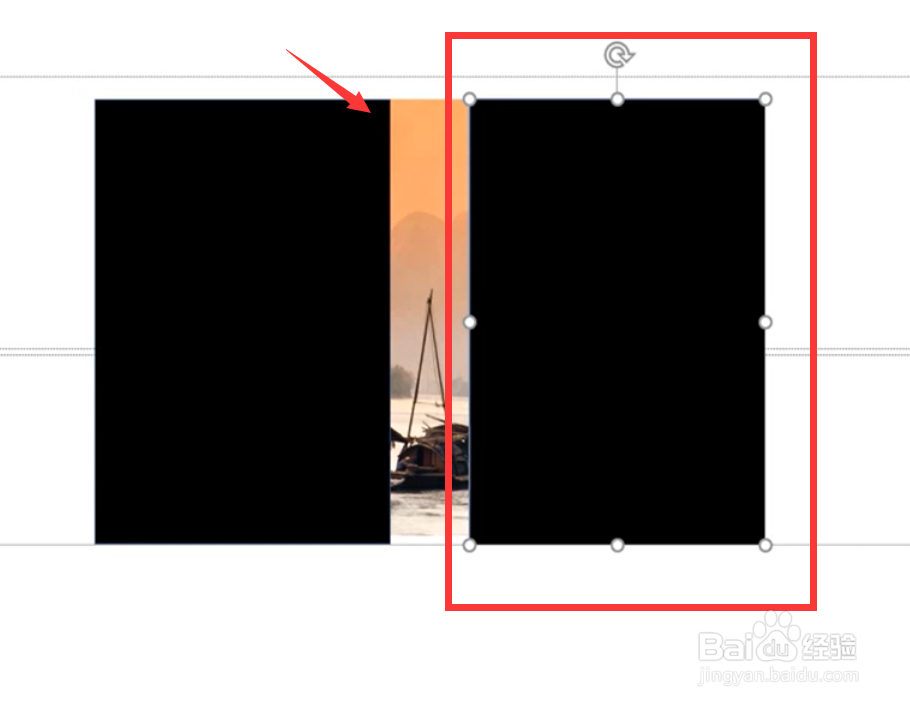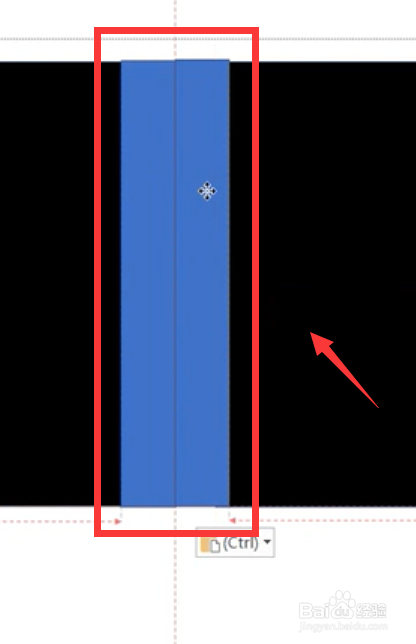1、首先打开PPT软件,点击“插入”,选择图片选项,添加一张你认为合适做卷轴的照片,添加后,调整图片大小和位置
2、点击“形状”后选择矩形,将矩形遮盖在图片的左边大概五分之二左右的大小。并填充为黑色
3、复制该矩形,将复制的矩形移至图片的右边,给中间留一个未遮盖的位置
4、在中间未遮盖的位置插入一个小矩形,遮盖照片的一半跟左边黑矩形的一半。具体如图所示
5、复制遮盖小矩形到右边,跟左边的小矩形对称
6、选中两个小矩形,点击右键选择“设置对象格式”。选择“渐变填充”,角度设为0度,透明度设置为100%,
7、按Ctrl+G键同时选中左边两个矩形,点击“动画”,在动作路径中选择“向左”,按Ctrl+G键同时选中右边两个矩形,在动作路径中选择“向右”,调整好末位置,设置为“与上一动画同时”即可。